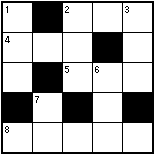はじめにマス目のサイズを指定します。マス目ウィンドウの「マスの数を変更する」欄の数値を変えて、マス目の多さを変更してください。マス目自体の大きさは印刷・画像出力時でも指定できますので、この大きさはあなたの見やすい値で構いません。
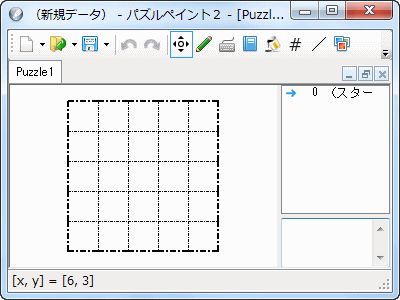
単語を左上のマス目から埋めていきます。入力モードを「入力(
 )」に変更し、続いて記号入力ウィンドウから「カナ」タブを選択して、その中にある入力したいカナ文字を選んで、横のキーなら「右(
)」に変更し、続いて記号入力ウィンドウから「カナ」タブを選択して、その中にある入力したいカナ文字を選んで、横のキーなら「右( )」を、縦のキーなら「下(
)」を、縦のキーなら「下( )」を選んで、開始位置となるマス目をクリックし、キーワードを入力します。黒マス(■)は「記号」タブの一番左上に用意されていますので、単語の間にはこの記号を埋め込んでください。
)」を選んで、開始位置となるマス目をクリックし、キーワードを入力します。黒マス(■)は「記号」タブの一番左上に用意されていますので、単語の間にはこの記号を埋め込んでください。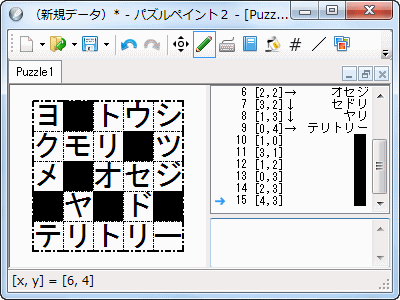
クロスワード向けの番号は「番号自動作成(
 )」から「クロスワード」をクリックするだけですべての番号が埋まります。初期状態では数字が中央に大きく表示されていますので、「数字タイプ」より「クロスワード(
)」から「クロスワード」をクリックするだけですべての番号が埋まります。初期状態では数字が中央に大きく表示されていますので、「数字タイプ」より「クロスワード( )」を選んでおきます。
)」を選んでおきます。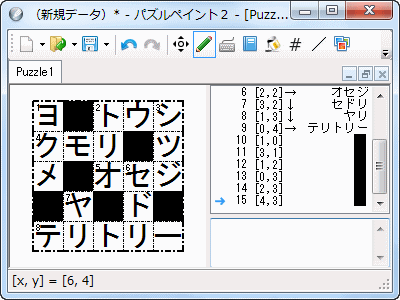
メニューの「出力」から「画像出力(
 )」を選択し、画像ファイルとして任意の場所に保存します。あとはこの画像ファイルをワープロソフトに貼り付け、ワープロソフト側でキーワードヒントの入力編集を行っていきましょう。
)」を選択し、画像ファイルとして任意の場所に保存します。あとはこの画像ファイルをワープロソフトに貼り付け、ワープロソフト側でキーワードヒントの入力編集を行っていきましょう。